AmazonにはFBA(Fulfillment By Amazon)というシステムがあります。
販売する商品を仕入れてカタログ登録
→全国にあるAmazonの倉庫へ納品すると、
*販売
*購入したお客様へ発送
*返品対応
をAmazonが代行してくれます!
ヤフオクやメルカリのように梱包や発送を自分でやる必要がなくなるのと、在庫を手元に保管しておく必要もありません。
最初は会社に勤めながら合間の時間で副業に取り組んでいましたし、このFBAのシステムにはとても助けられたんですよね。
FBAを有効に活用することのメリットはかなり多いので、ぜひ活用してみてください!
それではFBAの納品方法を画像付きで解説していきますので、参考にしていただけたら嬉しいです!
contents
1.Amazon FBA納品に必要なもの
*梱包材
*ラベルシール
*段ボール
*プリンター
2.Amazon FBAへの納品の流れ
*仕入れ商品の登録
*納品プランの作成
*ラベルの印刷、貼り付け
*倉庫へ発送
3.Amazon FBA 納品は週明けに行うと良い
目次
1.Amazon FBA 納品に必要なもの

*梱包材
・緩衝材
・プチプチ
・OPP袋
基本的に上の三つがあれば問題ないです。
*ラベルシール
Amazonから特別指定されるものはありませんが、
僕自身が使っているものを参考に載せておきますね!
*段ボール
段ボールも指定されるものはありませんが注意点があります。
・160サイズ以内 ・30キロ以下 ・つぎはぎの段ボールはNG

このような段ボールで納品すると着払いで返送されてきてしまいます。
余計な出費にもなりますし、せっかく仕入れた商品はAmazonで出品されないとなんの価値もなくなってしまいますので注意しましょう。
*プリンター
印刷さえできれば問題ありません。
僕は物販をスタートさせるにあたりプリンターを持っていなかったため、
Amazonで中古のプリンターを買ってスタートしました!
2.Amazon FBAへの納品の流れ

*仕入れ商品の登録
自分がAmazonで販売したい商品はカタログ登録をする必要があります。
登録の仕方は、
1.既存のカタログに登録
2.自らカタログを作成
の2つがありますが、基本的には既存のカタログに登録で大丈夫です。
カタログ登録は仕入れた段階で事前にしておくのがオススメです!
Amazonセラーセントラルのトップページから、
カタログ→商品登録をクリック
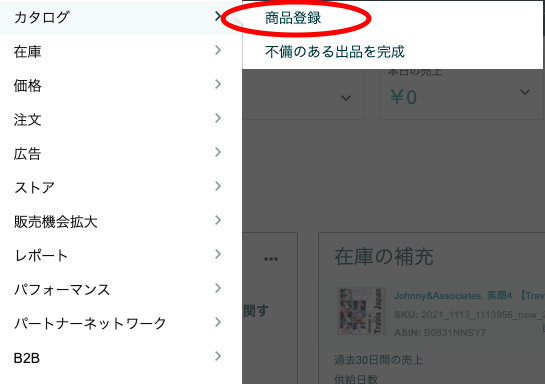
こちらの画面で
*商品名
*ASIN(Amazon独自の商品コード)
どちらかを入力します
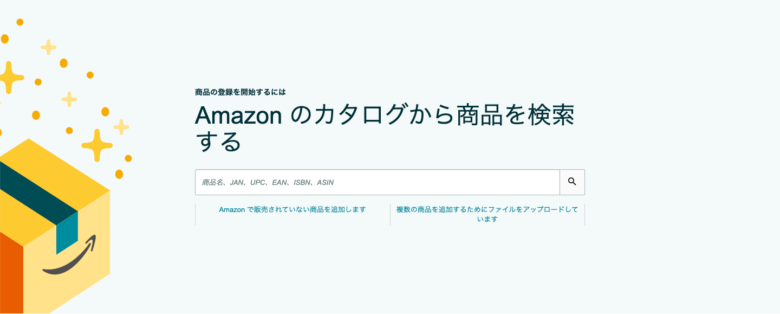
出品する商品の
*価格
*コンディション
を入力し
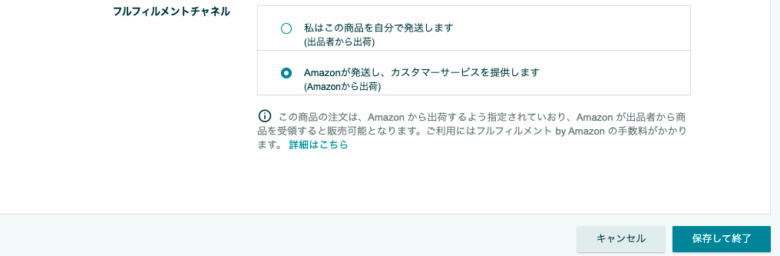
*「Amazonが発送しカスタマーサービスを提供します」
を選択しカタログ登録は完了となります!
*納品プランの作成
カタログ登録が終了したら、納品したい商品の納品プランを作成します。
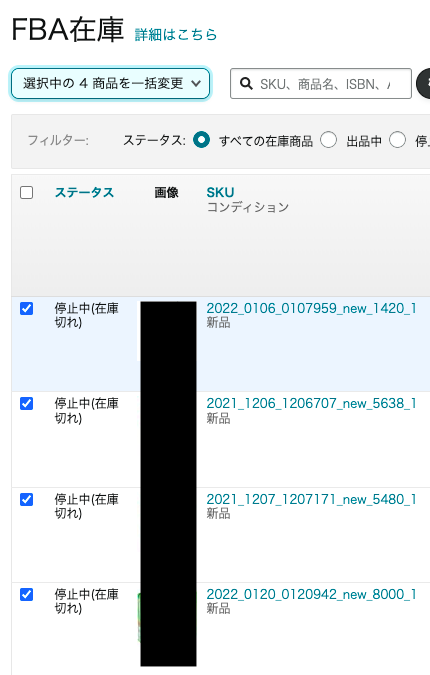
納品したい商品にチェックを入れ、
「在庫商品を納品/補充するを」選択します。
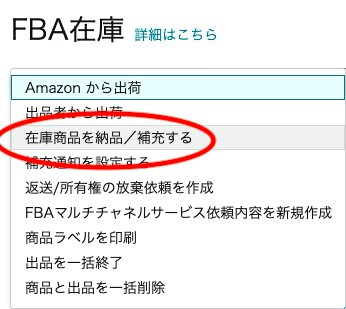
次に梱包タイプを選択します。
ここでは個別の商品について解説していきますね。

納品する商品の数量を選択します。
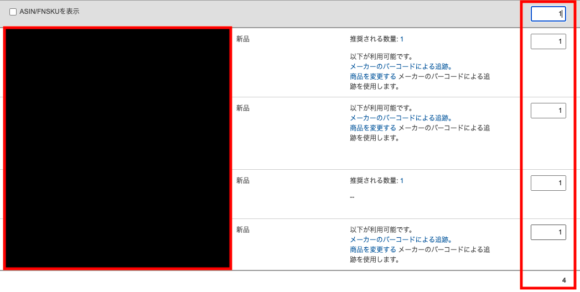
商品グループを選択するのですが、
ご自身で梱包する場合は「梱包は必要ありません」を選択すれば大丈夫です。
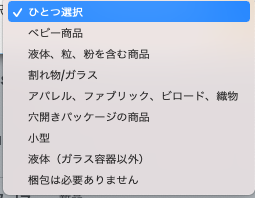
続いてはラベル貼り付けを
*出品者
*Amazon
どちらが行うかを選択します。
Amazonに依頼する場合は10円〜50円がかかります。
こちらの記事では出品者自身が行う場合を書いていきます。

そうすると商品の種類などによって納品場所が指定されます。
納品にかかる送料は自分が負担するため、
なるべくまとめて納品することをオススメします。
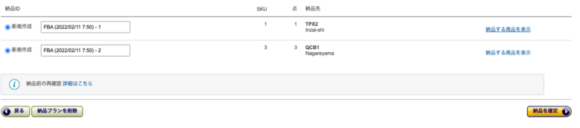
続いて配送の設定です。
*配送方法
*配送業者
配送方法では基本的に標準配送で問題ないです。
配送業者はどこでも大丈夫なのですが、
FBAキャリアパートナーがオススメです。
配送料も通常の配送料より割引きで安いですし、
自分の売り上げから配送料が引かれるので現金がなくても安心して利用できます。
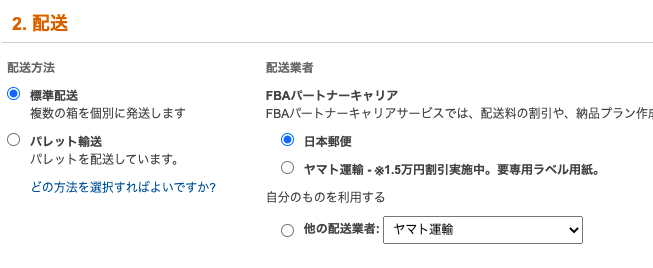
FBAキャリアパートナーについて
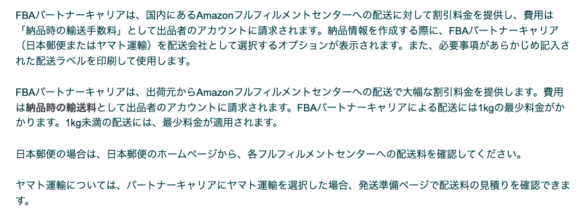
配送方法と配送業者を決め、
発送する段ボールの数を選択します。
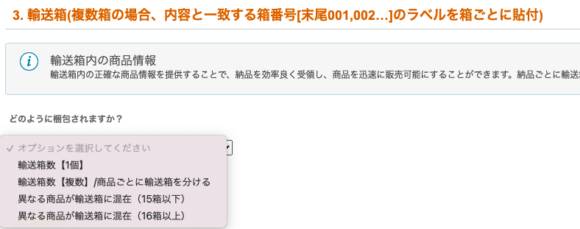
発送する段ボールの
・重量
・寸法
を入力。
160サイズ、30キロ以上は不可
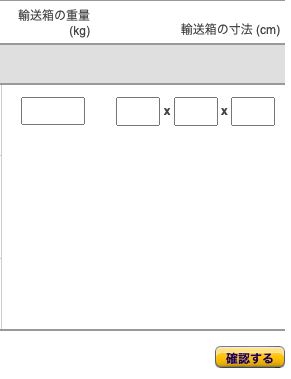
入力が完了すると配送料の見積もりが出ます。
(キャリアパートナーを選択した場合)
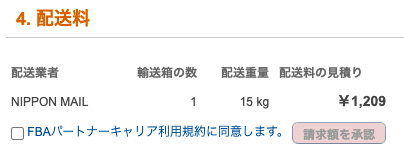
請求額を承認し、ラベルを印刷したら完了となります。
ラベルの印刷と貼り付けに関しては下の記事をご覧ください。
*ラベルの印刷、貼り付け
ラベルの印刷は主に二つです。
・商品ラベルの印刷
・配送ラベルの印刷
・商品本体にJANコードが記載されているバーコードがある場合、シールなどで隠す
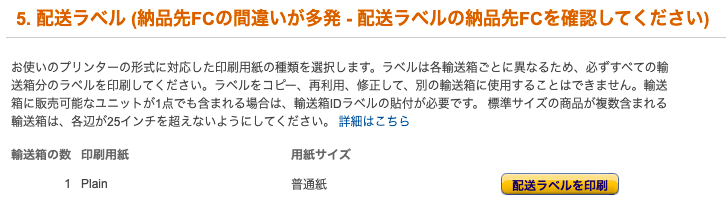
キャリアパートナー(ヤマト運輸)の場合、お近くの営業所から配送ラベルをもらう必要があります。
・営業所で直接もらう
・自宅に届けてもらう
どちらかの方法で手に入れてくださいね!
*倉庫へ発送
納品プラン作成時に指定された倉庫へ発送し完了となります。






